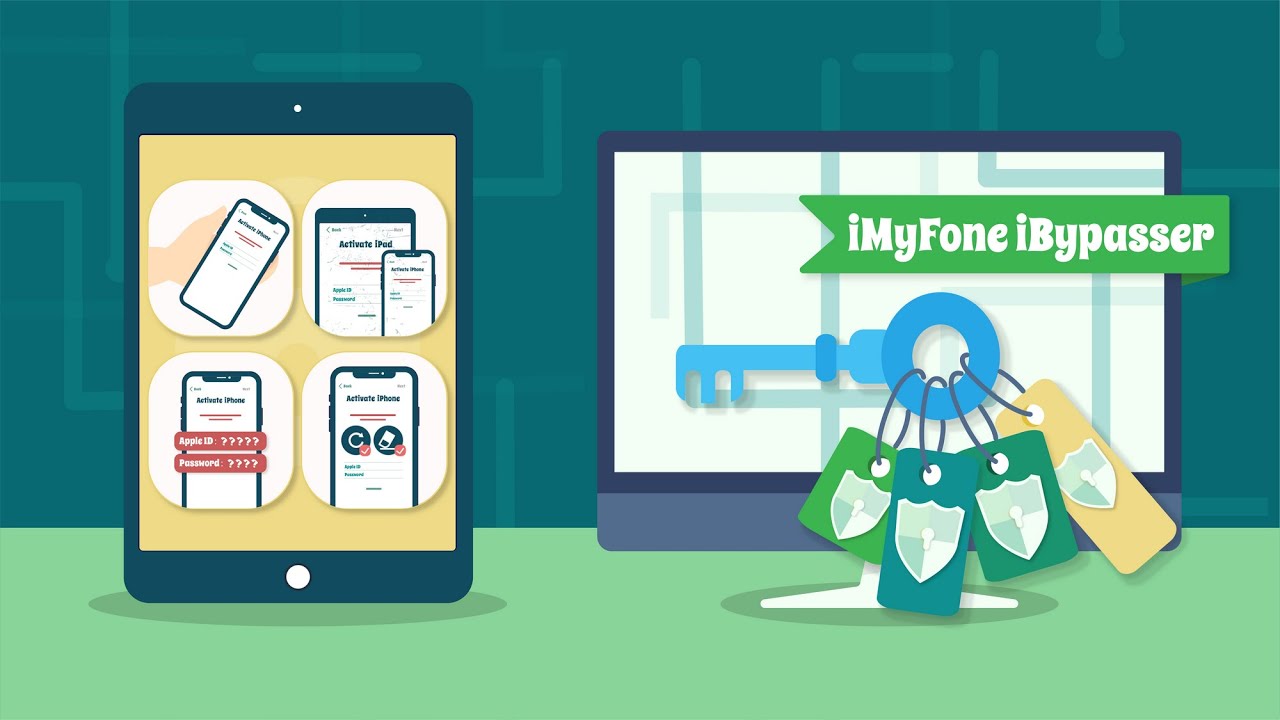È possibile disattivare "Trova il mio iPhone" senza password o l'iPhone stesso? Probabilmente stai dicendo di no, e non sei solo se pensi che non sia possibile. Dopotutto, molti utenti di iPhone non sono familiari con i diversi metodi che possono essere utilizzati per risolvere qualsiasi problema legato all'iPhone. Disattivare "Trova il mio iPhone" senza password o iPhone è piuttosto facile. Mostreremo quanto sia semplice.
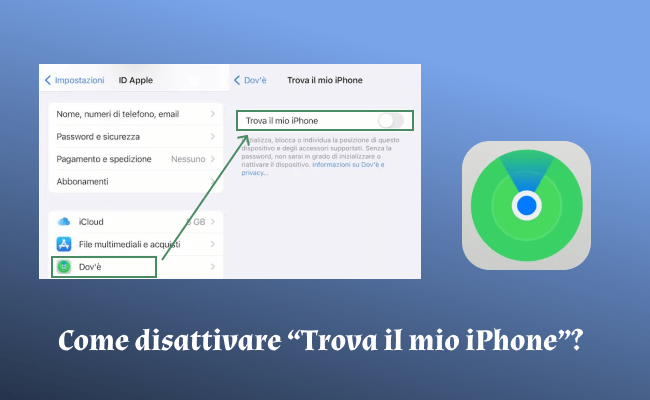
Parte 1: Disattivare "Trova il mio iPhone" senza password
Sembra impossibile disattivare Trova il mio iPhone senza password. Tuttavia, se sei un utente iOS 7, puoi farlo facilmente. Di seguito sono riportati i passaggi dettagliati:
- Apri il tuo iPhone, vai su Impostazioni > iCloud > Account.
- Elimina la password attuale e inseriscine una qualsiasi, quindi clicca su Fatto.
- Comparirà una finestra popup che ti avviserà che "Nome utente o password non corretti".
- Tocca Ok e poi Annulla.
- Torna di nuovo al tuo account iCloud.
- Elimina la descrizione, tocca Fatto, quindi tornerai automaticamente all'interfaccia principale di iCloud.
- Scorri verso il basso fino a Trova il mio iPhone, noterai che è disattivato.
Parte 2: Disattivare "Trova il mio iPhone" da iCloud
Va bene, il primo passo per disattivare "Trova il mio iPhone" senza utilizzare il dispositivo iPhone è utilizzare il computer per l'attività. Dal computer, accederemo a iCloud.com ed eseguiremo l'attività direttamente da lì. I passaggi seguenti ti aiuteranno.
Passo 1. Dal tuo computer, accedi a iCloud.com e accedi con il tuo ID Apple e la tua password.
Passo 2. Una volta dentro, clicca su Tutti i dispositivi che si trova nella parte superiore dello schermo.
Passo 3. Scegli il tuo dispositivo.
Passo 4. Ignora la finestra e passa al passo successivo.
Passo 5. Vedrai il nome del tuo dispositivo, cliccalo.
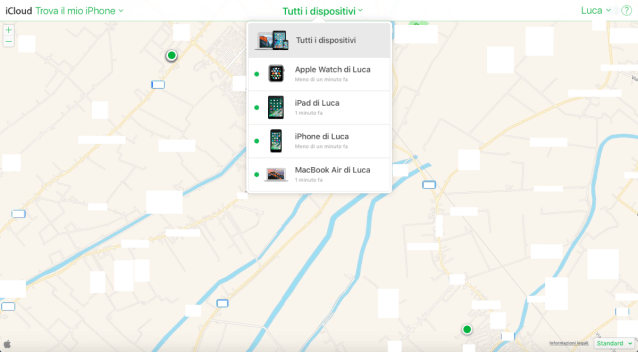
Passo 6. Ora, comparirà una "X" accanto al dispositivo selezionato. Cliccaci sopra.
Passo 7. "Rimuovi" apparirà nella finestra successiva.
Passo 8. Clicca su Rimuovi.
Passo 9. Fatto!
Così semplice, vero? Ecco come disattivare "Trova il mio iPhone" senza utilizzare il tuo dispositivo iPhone.
Parte 3: Disattivare il blocco di attivazione di "Trova il mio iPhone" tramite iMyFone iBypasser
Disattivare Trova il mio iPhone senza password potrebbe essere complicato se non si dispone degli strumenti giusti. Ecco perché ti consiglio vivamente lo strumento di bypass del blocco di attivazione iCloud iMyFone iBypasser. Con l'aiuto di iMyFone iBypasser, puoi sbloccare quasi tutti i modelli di iPhone, vecchi o recenti, senza inserire la password.
Caratteristiche principali di iMyFone iBypasser:
- Disattiva il blocco di attivazione di Trova il mio iPhone sui dispositivi iOS senza ID Apple o password.
- Può anche aggirare il blocco di attivazione su iPhone con il server DNS e attivare iPhone/iPad senza ID Apple e password.
- Accedi al tuo dispositivo iOS e utilizzalo come nuovo, senza alcuna limitazione.
- Supporta iPhone/iPad/iPod touch con iOS 13 e versioni successive.
Come disattivare "Trova il mio iPhone" su iPhone senza password?
Ecco anche i passaggi dettagliati per disattivare il blocco di attivazione di Trova il mio iPhone su dispositivi iOS normali e danneggiati con iBypasser:
Passo 1. Scarica e avvia iMyFone iBypasser sul tuo computer. Scegli la modalità Bypassa il Blocco di Attivazione di iCloud. Clicca su Avvia e collega il tuo iPhone/iPad/iPod touch al computer con un cavo USB.
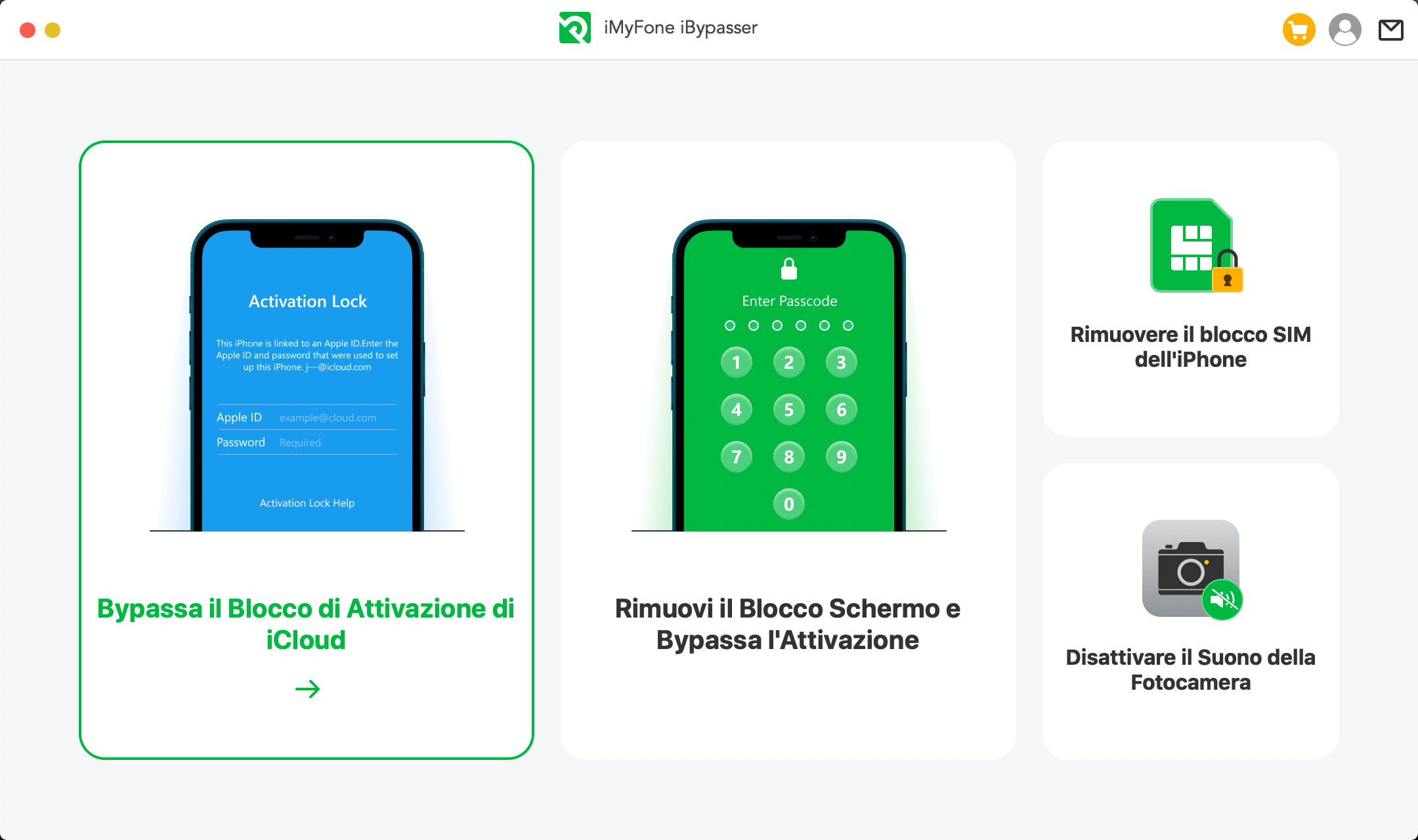
Passo 2. Il programma inizierà il download di un pacchetto che ti aiuterà a eseguire il jailbreak del tuo iPhone.
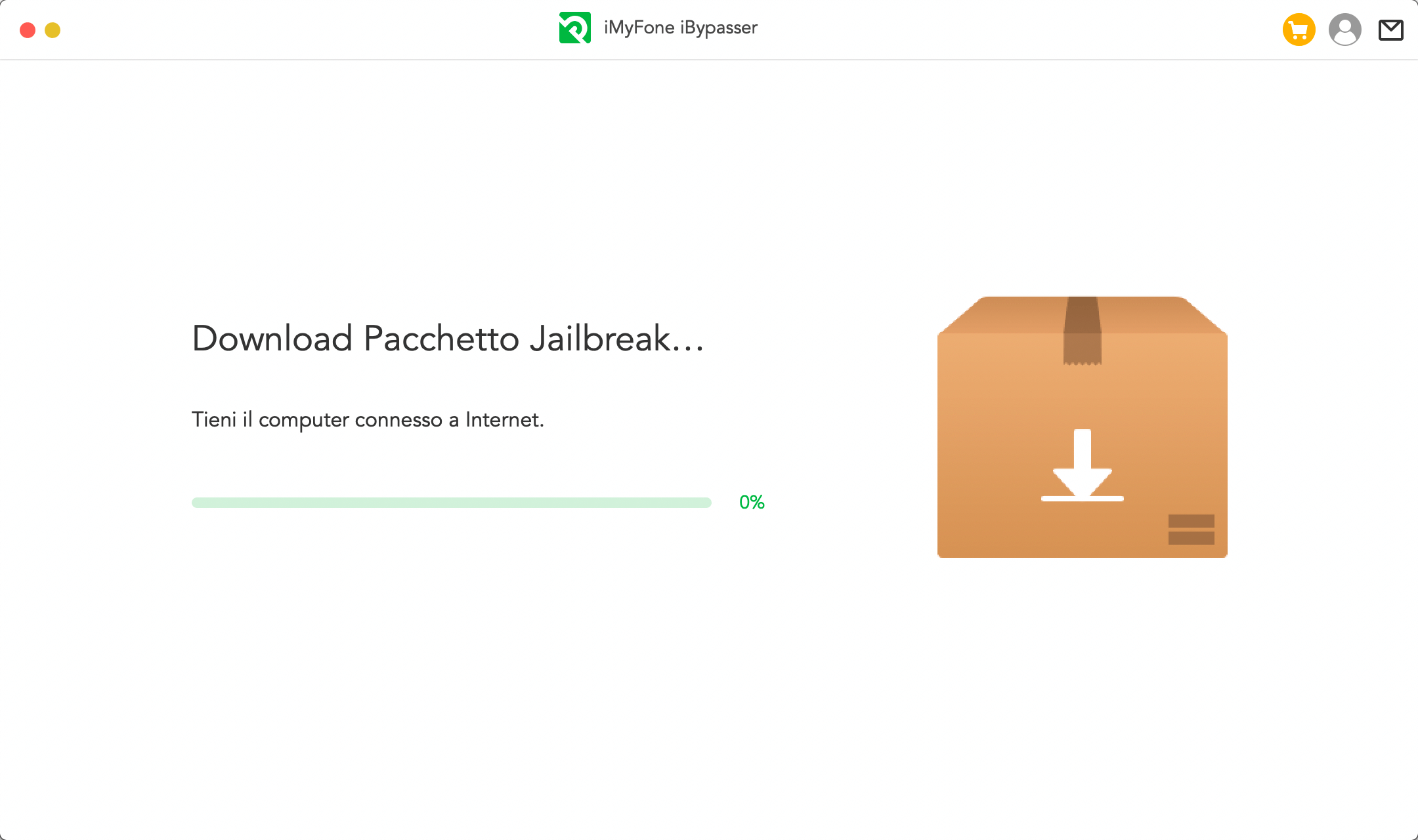
Passo 3. Segui le istruzioni visualizzate sullo schermo e poi clicca su Avanti dopo che il jailbreak è terminato.
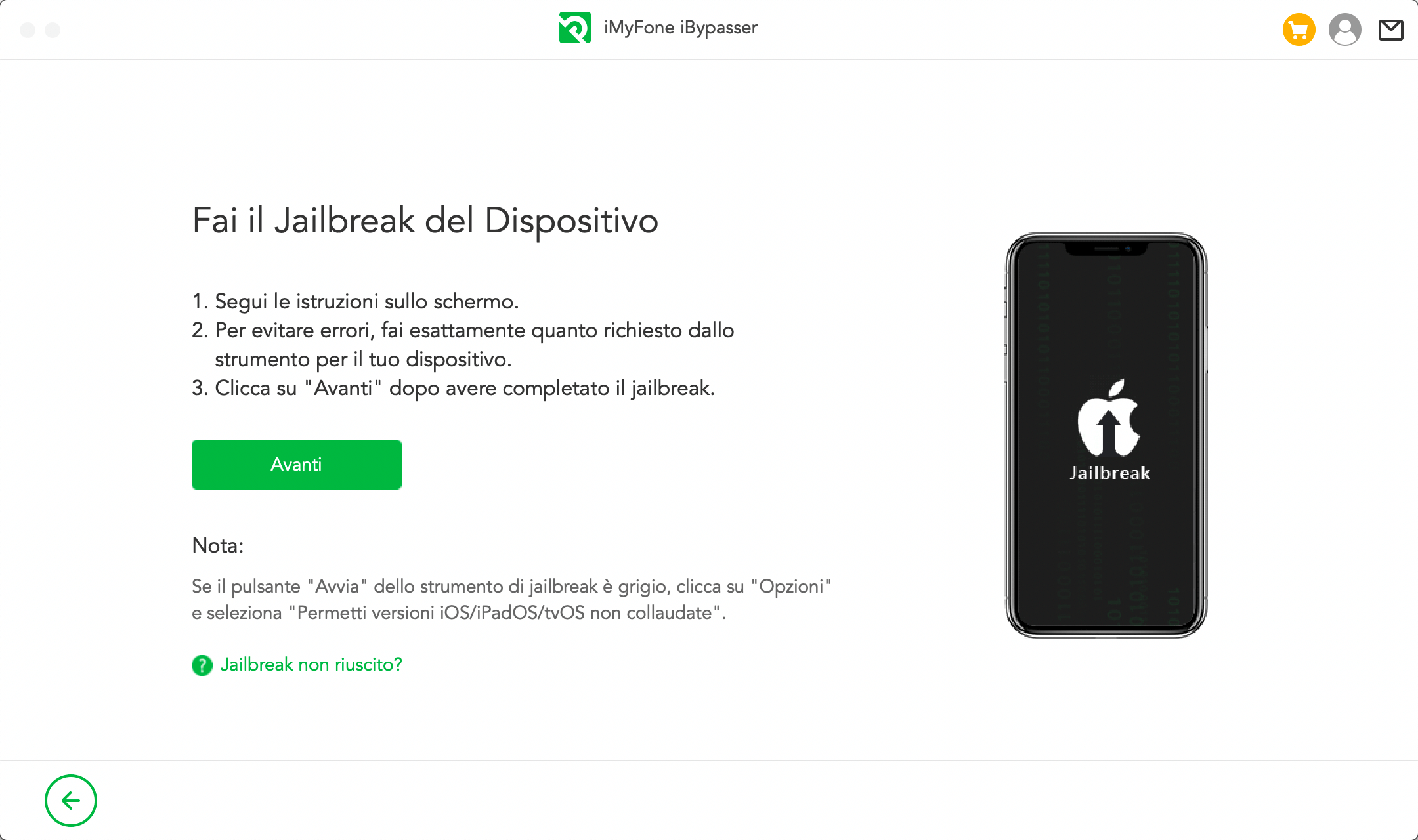
Passo 4. Dopo il jailbreak, iBypasser inizierà a bypassare il blocco di attivazione di Trova il mio iPhone. Assicurati che il computer sia connesso a Internet e che il tuo dispositivo iOS sia disconnesso dalla rete.
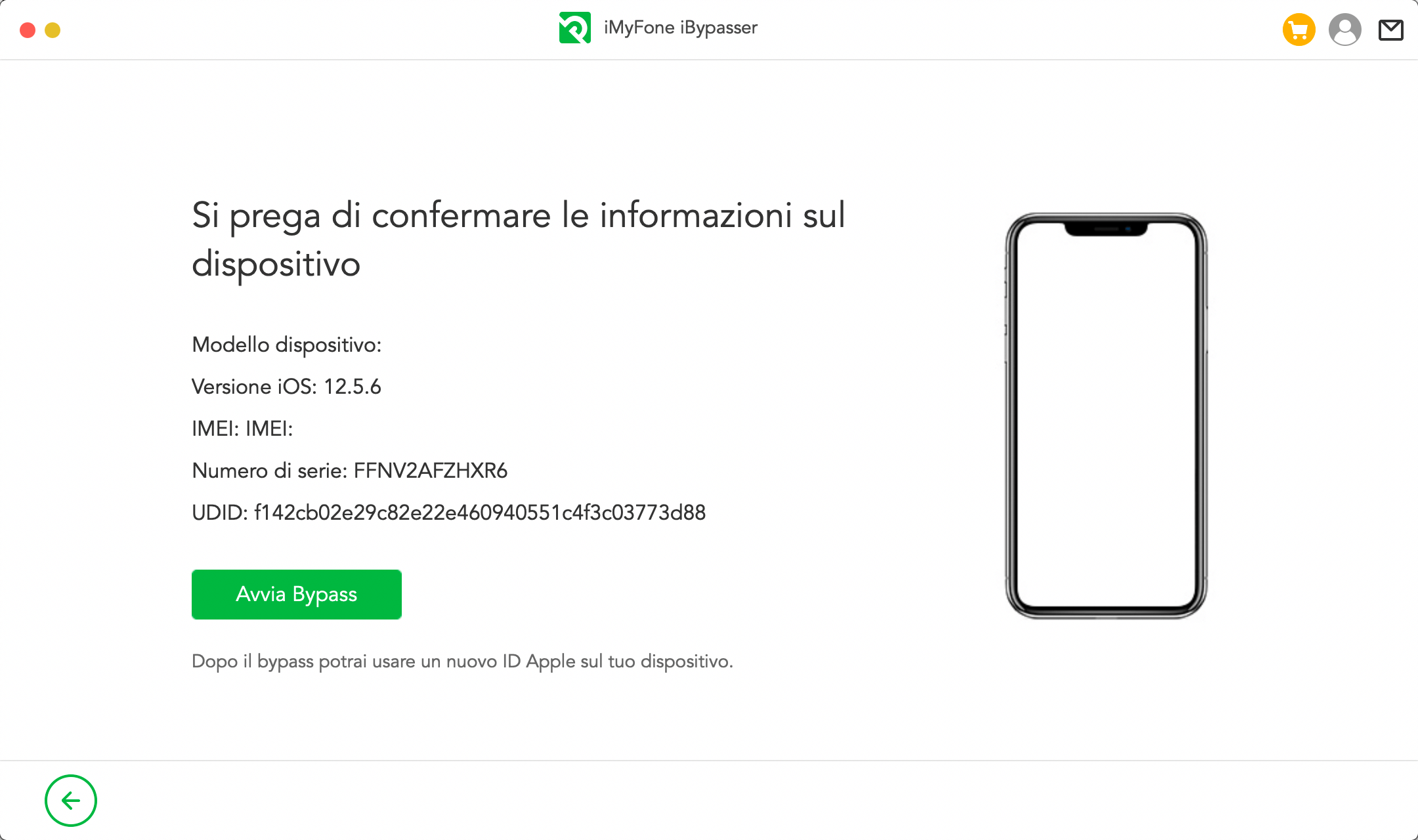
Passo 5. Attendi alcuni minuti, il blocco di attivazione sul tuo dispositivo iOS verrà bypassato con successo. Quindi potrai accedere con un nuovo ID Apple per utilizzare il tuo iPhone/iPad.
Video tutorial di
Conclusione
Dalle soluzioni discusse sopra, sono sicuro che hai avuto un'idea chiara su come disattivare "Trova il mio iPhone". E ti consiglio vivamente di utilizzare iMyFone iBypasser per la sua tecnologia avanzata. Ora puoi scaricare gratuitamente la versione di prova se ne hai bisogno!